ps怎么制作立体挂牌标题框
来源:网络收集 点击: 时间:2024-08-22【导读】:
ps怎么制作立体挂牌标题框,主要用到圆角矩形工具、椭圆工具、滤镜高斯模糊和斜面和浮雕,下面把制作立体标题框的操作方法分享给大家。品牌型号:联想台式电脑系统版本:Windows10 20H2软件版本:Adobe Photoshop 2021 22.1.1方法/步骤1/9分步阅读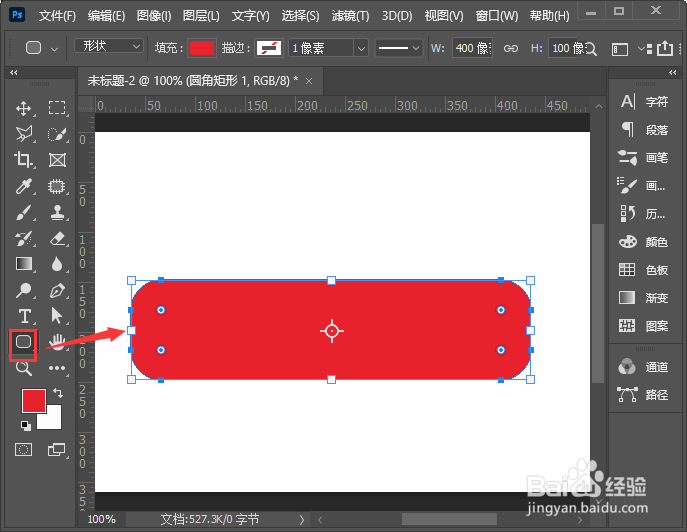 2/9
2/9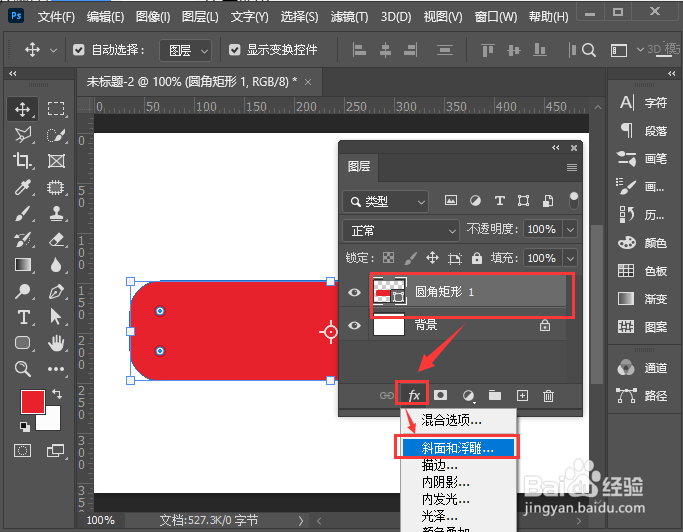 3/9
3/9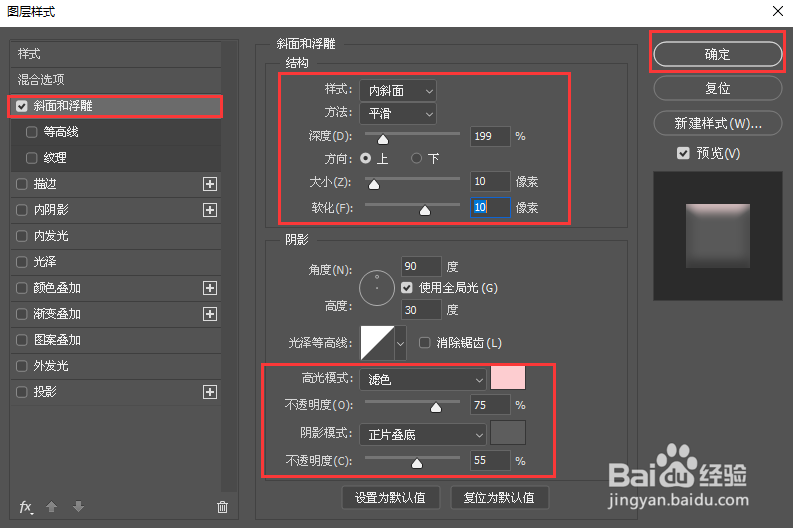 4/9
4/9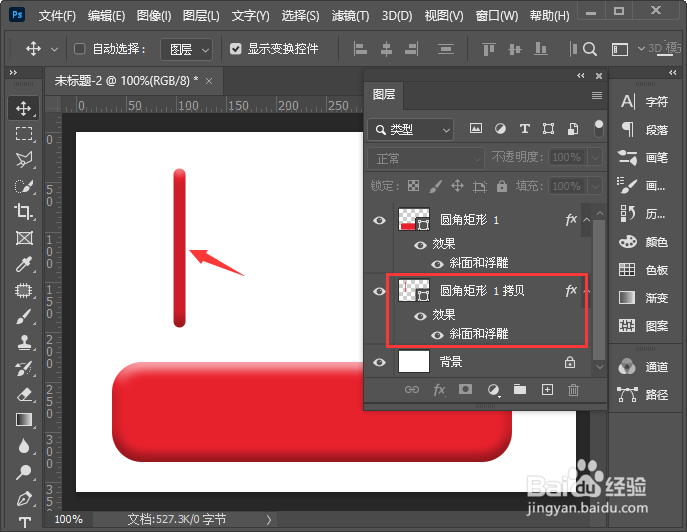 5/9
5/9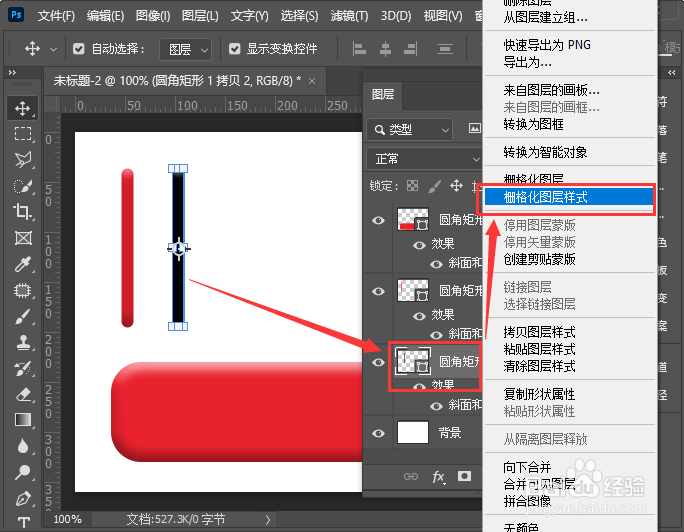 6/9
6/9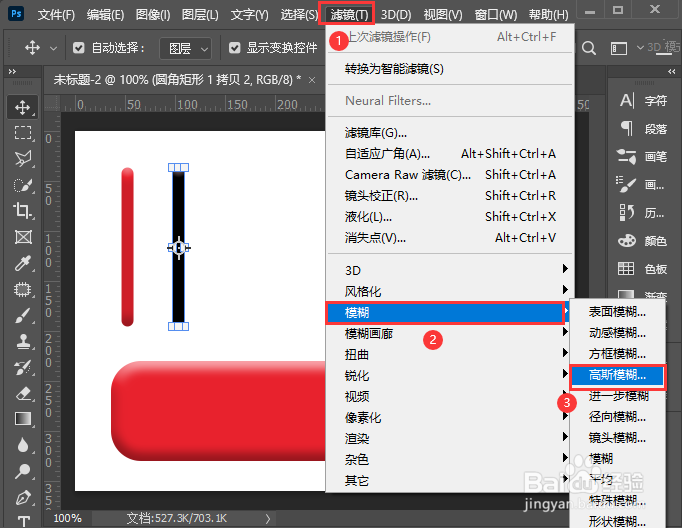
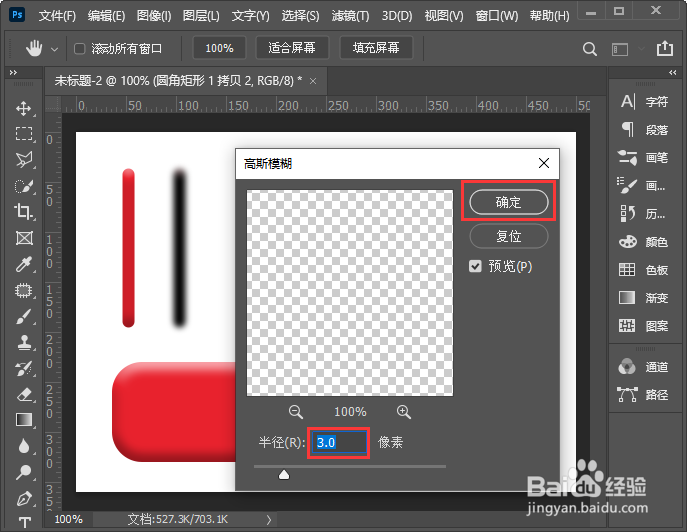 7/9
7/9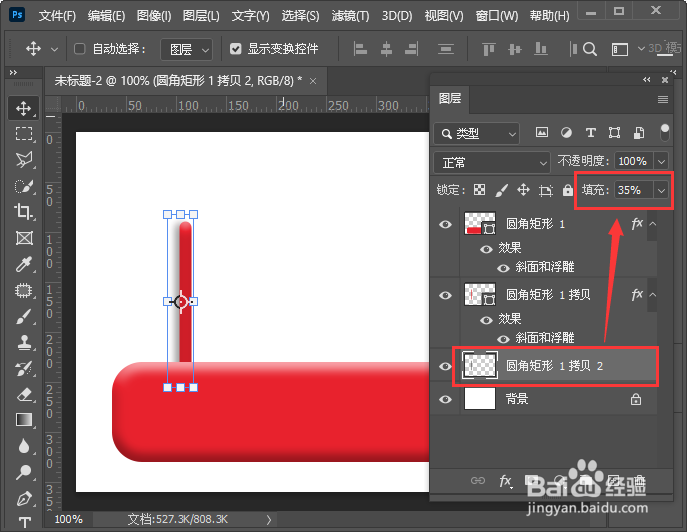 8/9
8/9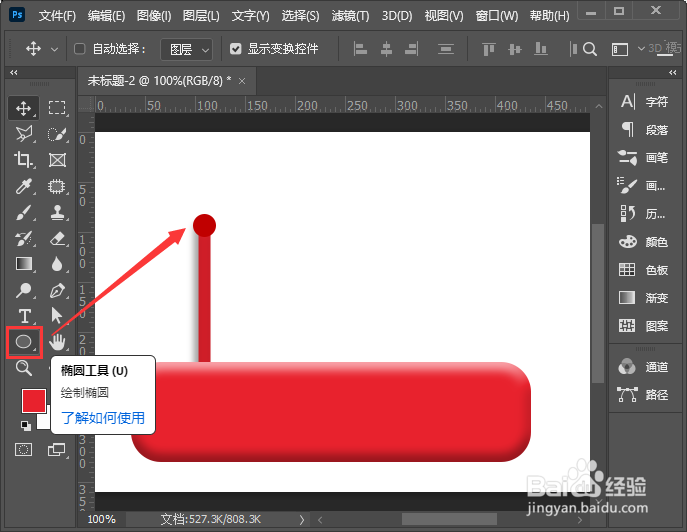 9/9
9/9 PHOTOSHOPPS教程软件平面设计
PHOTOSHOPPS教程软件平面设计
我们用【圆角矩形工具】画出一个400*100像素的圆角矩形,颜色填充为红色【#e8222d】,如图所示。
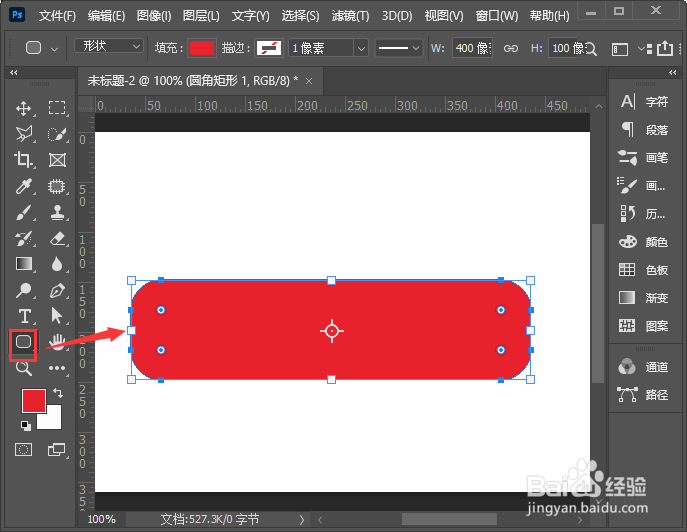 2/9
2/9接着,我们选中圆角矩形,点击【FX】选择【斜面和浮雕】,如图所示。
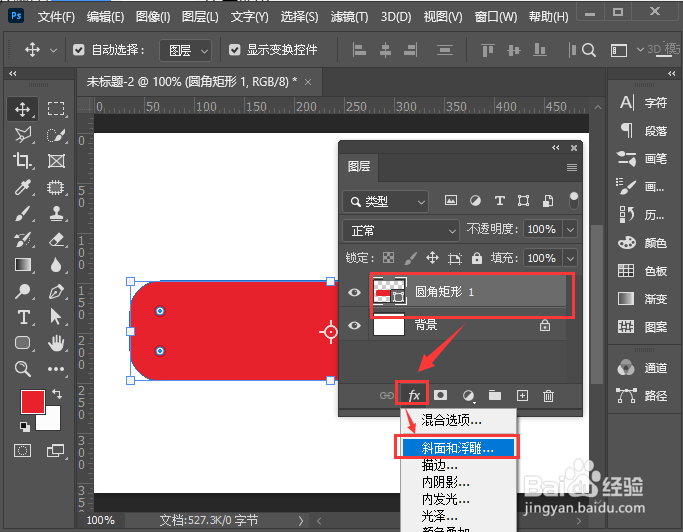 3/9
3/9我们把斜面和浮雕的样式选择为【内斜面】,方向设置为【上】,其他参数可根据自己的需要进行调整,然后把高光模式设置为滤色,颜色为淡粉色,点击【确定】,如图所示。
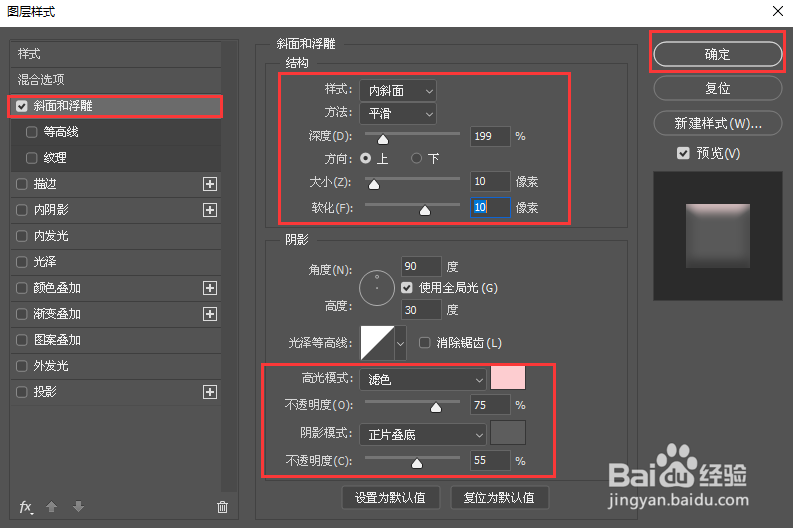 4/9
4/9我们按下【CTRL+J】把圆角矩形复制一个出来,缩小一点,旋转90度,然后把它移动到下一层,如图所示。
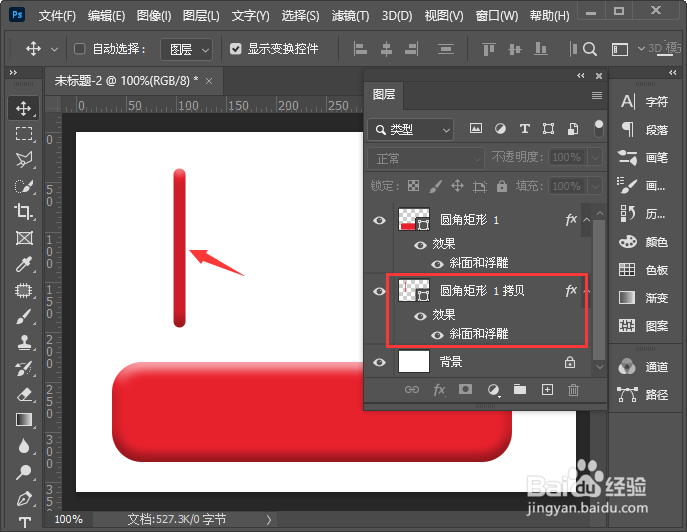 5/9
5/9我们把小的圆角矩形复制一个出来,把填充颜色设置为黑色,然后右键选择【栅栏化图层样式】,如图所示。
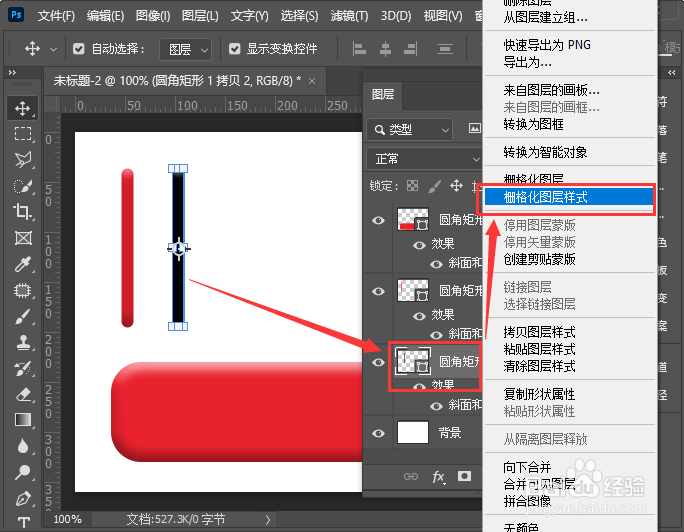 6/9
6/9我们选中黑色的圆角矩形,在【滤镜】-【模糊】中选择【高斯模糊】,然后半径设置为3像素,点击【确定】,如图所示。
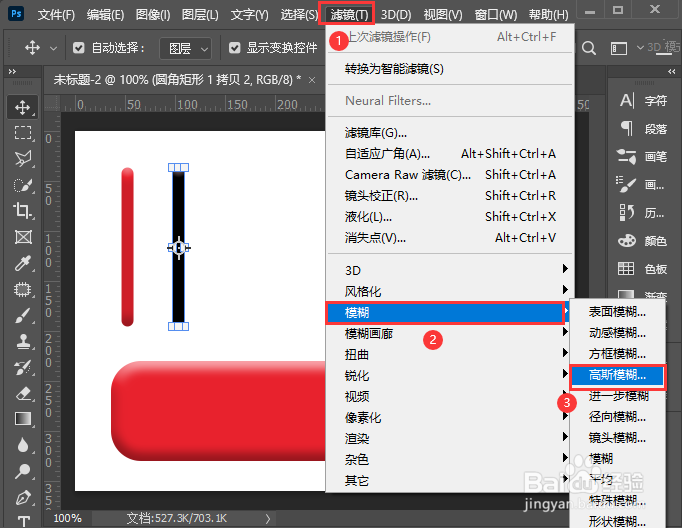
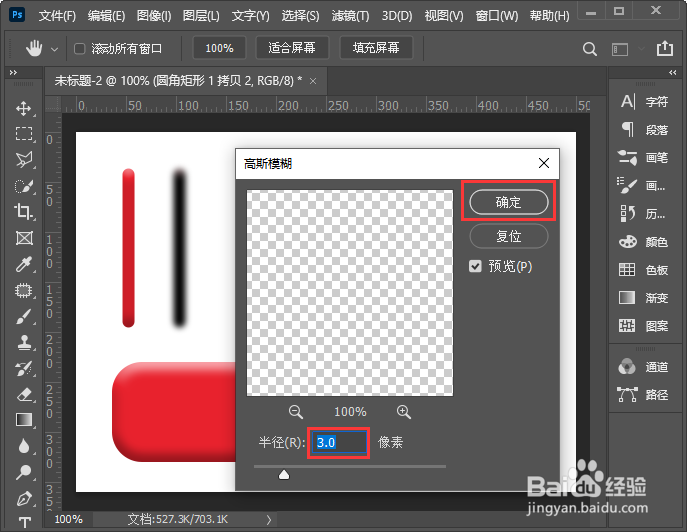 7/9
7/9我们把两个小圆角矩形叠放在一起,然后把黑色圆角矩形的填充调整为35%,如图所示。
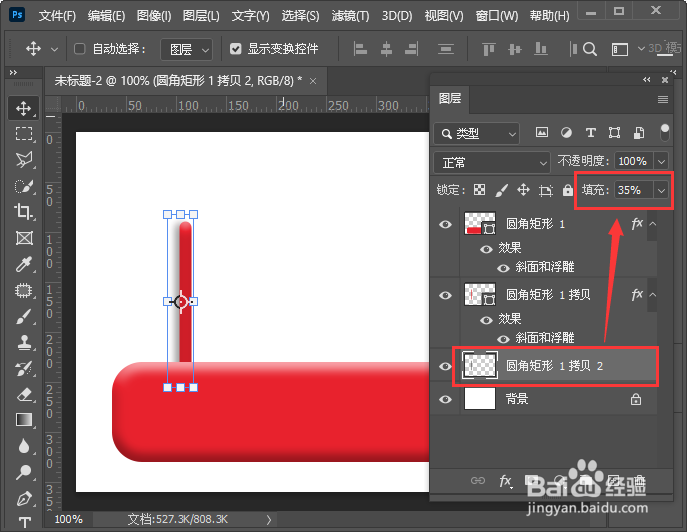 8/9
8/9我们用【椭圆工具】在上面画出一个小小的圆形,颜色填充为深红色,如图所示。
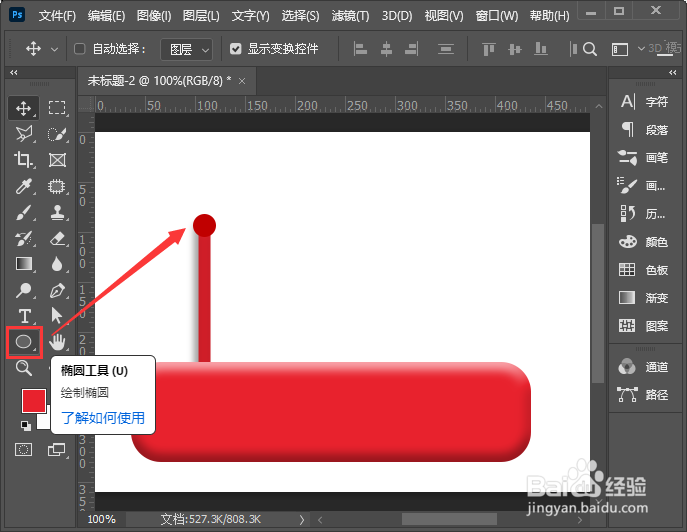 9/9
9/9最后,我们把形状复制一组移动到右边,用【文字工具】输入需要的文字(比如:新品专区),颜色填充为【#f5e0a3】就完成了。
 PHOTOSHOPPS教程软件平面设计
PHOTOSHOPPS教程软件平面设计 版权声明:
1、本文系转载,版权归原作者所有,旨在传递信息,不代表看本站的观点和立场。
2、本站仅提供信息发布平台,不承担相关法律责任。
3、若侵犯您的版权或隐私,请联系本站管理员删除。
4、文章链接:http://www.ff371.cn/art_1149859.html
上一篇:如何使用CSS3属性制作上下左右方向的半圆形
下一篇:苹果刷微信步数?
 订阅
订阅